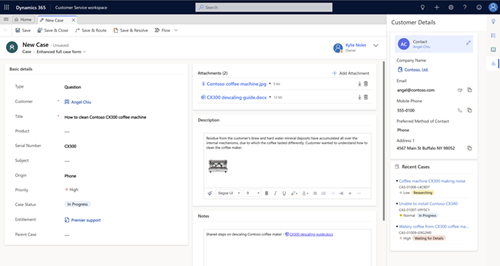Menangani kasus
Lacak kasus Anda secara efisien dan tindak lanjuti dengan cepat di layanan pelanggan Hub atau aplikasi ruang kerja layanan pelanggan.
Membuat dan mengelola kasus tidak pernah semudah ini. Dengan formulir kasus intuitif, Anda dapat melakukan semua tugas dan tindakan penting tanpa menavigasi ke berbagai bagian aplikasi.
Anda dapat mencatat informasi penting tentang pelanggan, interaksi Anda sudah dengan mereka, dan semua yang terkait rekaman kasus saat ini di satu tempat.
Lihat video ini untuk mempelajari lebih lanjut tentang Case Management di Pusat Customer Service:
Prasyarat
Pastikan Anda memiliki peran manajer layanan pelanggan, perwakilan layanan pelanggan, atau izin yang setara.
Membuat kasus
Dari Customer Service workspace, buka Dasbor Agen Customer Service. Jika Anda menggunakan Pusat Customer Service, di peta situs, buka Layanan>Kasus.
- Tampilan Kasus Aktivitas saya ditampilkan. Anda dapat beralih di antara tampilan kasus yang berbeda dengan memilih tampilan saat ini.
- Pilih Tampilkan diagram di bilah perintah untuk melihat tampilan diagram.
- Pilih buka dasbor di bilah perintah untuk membuka secara langsung dasbor entitas. Untuk beralih kembali ke tampilan, pilih buka tampilan.
Jika Anda memilih rekaman kasus dari tampilan kasus, Anda akan melihat pilihan tambahan ini pada bilah perintah:
Pada bilah perintah, pilih kasus Baru. Atau, Anda dapat dengan cepat membuat kasus baru dengan memilih
 di bilah navigasi dan memilih Kasus. Ini membuka flyout vertikal terhadap sisi kanan atas layar.
di bilah navigasi dan memilih Kasus. Ini membuka flyout vertikal terhadap sisi kanan atas layar.Melihat dan memperbarui prioritas, Status, dan pemilik kasus. Dibuat pada tanggal diambil segera setelah Anda menyimpan kasus.
Buka Ringkasan dan di bidang Judul kasus, masukkan judul deskriptif untuk mengidentifikasi kasus.
Dalam subjek , pilih subjek. Saat Anda mengasosiasikan kasus dengan subjek, Anda dapat mencari kasus dengan isu-isu serupa dan menemukan artikel terkait. Jika Anda tidak melihat subjek yang diinginkan dalam daftar, minta kepada administrator Anda untuk menambahkannya.
Temukan pelanggan:
Pilih tombol lookup pelanggan. Secara default, bidang ini menampilkan semua rekaman pelanggan, akun dan rekaman kontak. Atau, masukkan beberapa huruf, lalu pilih Enter untuk mencari rekaman yang berisi huruf tersebut. Setelah Anda memilih Pelanggan yang ada, informasi umum bagian akan menampilkan kartu kontak untuk pelanggan, bersama kasus terbaru di bagian terkait.
Jika rekaman pelanggan tidak ada, Anda dapat menambahkan pelanggan baru dengan menggunakan tab entitas.
Dalam bidang asal , pilih saluran melalui mana kasus ini dimulai.
Dalam bidang produk , pilih produk untuk kasus ini. Anda tidak dapat memilih kelompok produk, produk draf, atau bundel produk draf.
Untuk mengetahui jenis dukungan yang harus Anda sediakan untuk pelanggan, pilih tombol pencarian Penetapan, lalu pilih penetapan aktif. Bagian Penetapan di rekaman kasus mendaftarkan semua penetapan aktif untuk pelanggan.
Penting
Jika SLA dikaitkan dengan penetapan dan penetapan yang sama diterapkan ke kasus, maka SLA terkait menjadi berlaku untuk kasus.
Catatan
- Ketika kasus dibuat dan penetapan diterapkan untuk itu (atau ketika hal itu terselesaikan), syarat-syarat penetapan dari penetapan terkait akan dikurangi. Namun, jika Anda tidak ingin syarat penetapan dikurangi untuk kasus, di bar perintah pilih Jangan kurangi syarat penetapan.
- Bila Anda memperbarui bidang pelanggan, nilai bidang penetapan akan dihapus.
Pilih di bidang Deskripsi untuk memasukkan untuk menambahkan deskripsi rinci tentang kasus.
Navigasi ke tab lain untuk menyediakan atau melihat informasi lebih lanjut tentang kasus.
Tab Detail Melacak rincian kasus, rincian tambahan, rincian sosial, deskripsi, dan SLA yang berlaku untuk kasus.
Tab Hubungan Kasus menunjukkan kasus Gabungan dan daftar kasus turunan. Anda dapat menambahkan kasus anak yang ada ke kasus saat ini dari daftar kasus anak. Jika Anda ingin membuat kasus anak baru untuk kasus saat ini, pada baris perintah, pilih buat kasus anak.
Relasi kasus tab juga menampilkan daftar artikel pengetahuan yang terkait dengan kasus, di subkisi rekaman pengetahuan terkait.
Tab SLA menunjukkan rekaman Instance SLA KPI terkait yang dibuat untuk setiap SLA KPI yang dilacak untuk kasus.
Catatan
Secara default, timer SLA yang ditingkatkan sudah ditambahkan ke formulir kasus. Jika SLA yang ditingkatkan berlaku untuk kasus yang sedang Anda kerjakan, Anda akan melihat sebuah timer yang menunjukkan hitung mundur untuk memenuhi KPI SLA.
tab Terkait akan menampilkan entitas terkait umum seperti rekaman basis pengetahuan, aktivitas, dan sambungan dan perintah kerja.
Pilih salah satu dari entitas terkait yang umum dan dibuka dalam tab baru, selaras horizontal.
Setelah selesai, pilih Simpan.
- Setelah Anda menyimpan kasus, Bagian Timeline akan muncul dan menampilkan posting tentang pembuatan kasus.
- Panel alur proses bisnis akan muncul dan menampilkan tahapan proses untuk memandu kasus Anda terhadap penyelesaian. Untuk informasi selengkapnya, lihat Proses bisnis.
- Di bilah perintah:
- Pilih Simpan dan merutekan untuk merutekan kasus dengan menerapkan aturan perutean
- Pilih membuat kasus anak untuk membuat kasus anak
- Pilih ... di bilah perintah untuk menjelajahi lebih banyak pilihan untuk kasus.
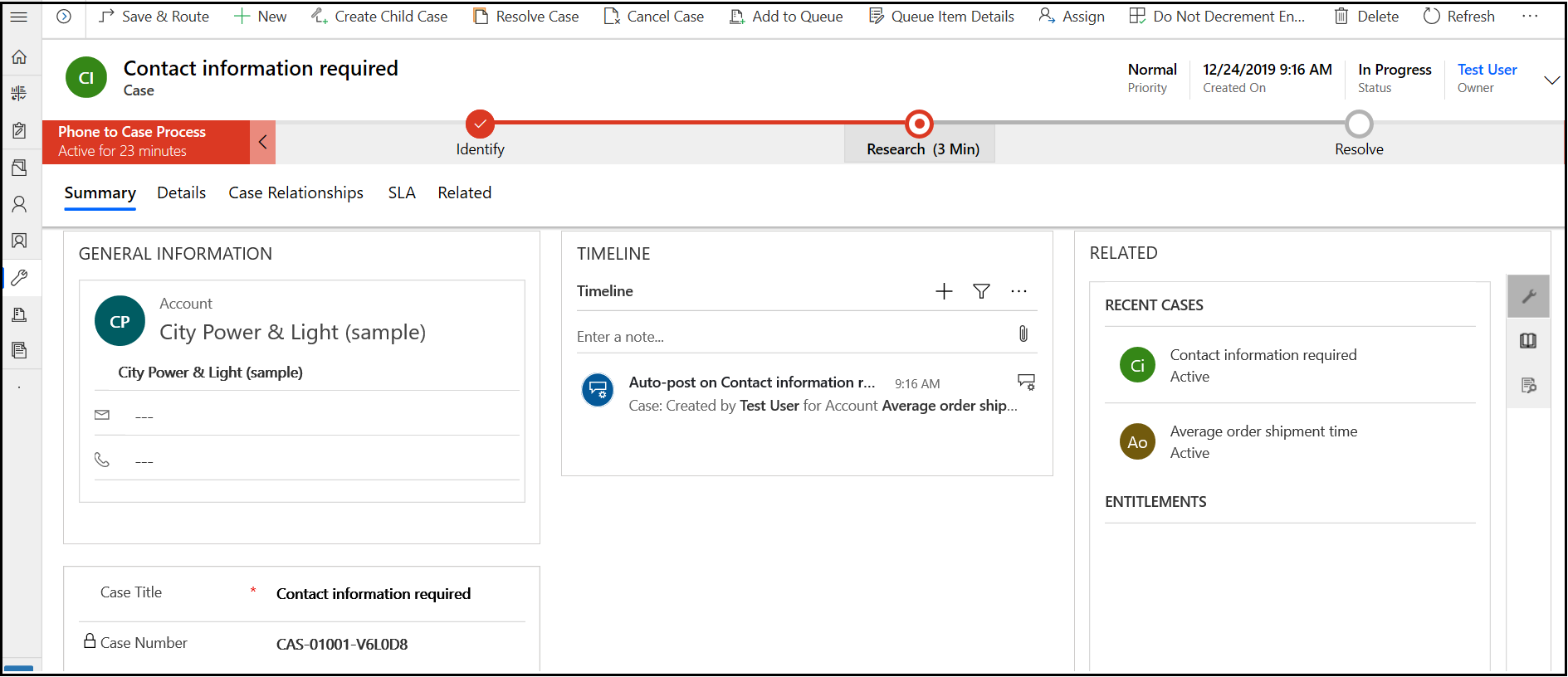
Catatan
Jika sebelumnya Anda telah menginstal solusi portal apa pun, untuk membuat kasus di Pusat Customer Service atau menggunakan perintah Gabung kasus, Anda harus menonaktifkan hanya baca di perangkat bergerak untuk entitas kasus. Informasi selengkapnya: Menonaktifkan opsi Baca-saja di seluler.
Lihat juga
Pelajari dasar-dasar layanan pelanggan Hub
Gunakan bentuk Utama dan komponennya